

具体描述
编辑推荐
《中文版AutoCAD 建筑制图基础教程》依据中国国家标准《机械制图》相关规范编著而成,内容严谨规范;
由AutoCAD专家撰写的经典教程;
内容紧凑,简练易学,“步骤讲述+配图说明”,让每一位读者都能从小白快速进阶到大牛,操作简单明了,浅显易懂;
案例多样,“上机实战+同步训练+商业案例实训+知识与能力测试+综合上机实训题”,注重实际操作和运用,让你不仅学到,更能在商业实操中用到!
内容简介
AutoCAD 是一款功能强大的计算机辅助设计软件,广泛应用于建筑设计、机械绘图、装饰装潢、园林景观等相关行业领域。
《中文版AutoCAD2016建筑制图基础教程》依据中国国家标准《建筑制图标准》《房屋建筑制图统一标准》《总图制图标准》等相关规范编著而成,以案例为引导,系统并全面地讲解了建筑制图基础规范与准备、建筑二维图形的绘制、建筑二维图形的编辑、图块及设计中心的应用、建筑图纸的尺寸 标注、文本标注与表格应用、建筑图形的查询及其他处理技巧、建筑三维图形的绘制与编辑、建筑图纸的打印与输 出,最后安排了商业案例实训,通过对这一章的案例练习,能快速提高读者的AutoCAD建筑制图水平。
《中文版AutoCAD2016建筑制图基础教程》内容由浅入深,语言通俗易懂,实例题材丰富多样,操作步骤的介绍清晰准确,特别适合作为本书既适合从事建筑装饰相关设计初、中级人员阅读,也可作为建筑制图培训班的教材及参考用书。
作者简介
本书由凤凰高新教育策划并由AutoCAD专家编写。
目录
第1章 AutoCAD 2016建筑制图准备
1.1 建筑图纸基本知识
1.1.1 建筑图纸集的组成及类别
1.1.2 建筑制图的图幅和图框
1.1.3 建筑制图的常用比例
1.1.4 建筑制图的线型和线宽
1.1.5 建筑制图的文字和尺寸标注
1.1.6 门窗编号
1.2 AutoCAD 2016绘图的硬件与软件准备
1.2.1 AutoCAD 2016计算机硬件配置建议
1.2.2 建筑CAD绘图相关软件简介
1.3 初识AutoCAD 2016
1.3.1 AutoCAD概述
1.3.2 AutoCAD 2016新增功能
1.3.3 AutoCAD 2016快速绘图要领
课堂范例——安装AutoCAD 2016中文版
课堂问答
问答1:同时打开了几个文件,如何切换到其他文件?
问答2:在建筑制图中标准平面层指什么?
问答3:用CAD绘制建筑图是在哪里设比例尺呢?
知识与能力测试
第2章 AutoCAD 2016建筑制图的基础操作
2.1 AutoCAD 2016界面与视图
2.1.1 界面简介
2.1.2 界面操作技巧
2.1.3 选项设置
2.1.4 视图缩放与平移
2.1.5 其他视图命令
2.2 文件的基本操作
2.2.1 新建图像文件
2.2.2 打开图像文件
2.2.3 保存图像文件
2.2.4 退出AutoCAD 2016
2.3 AutoCAD 2016的基本操作
2.3.1 鼠标操作
2.3.2 键盘操作
2.3.3 命令的操作
2.4 坐标系统
2.4.1 **直角坐标与**极坐标
2.4.2 相对直角坐标与相对极坐标
课堂范例-绘制正五角星
2.5 图层设置
2.5.1 建立图层
2.5.2 管理图层
2.5.3 图层清理及排序
2.6 制图流程
2.6.1 设置单位
2.6.2 设置界限
2.6.3 设置图层及各种样式
2.6.4 存为样板文件
2.6.5 使用样板文件
课堂范例-定制样板文件
2.7 精确制图技术
2.7.1 正交
2.7.2 对象捕捉
2.7.3 对象捕捉追踪
2.7.4 临时追踪
2.7.5 极轴追踪
2.7.6 捕捉与栅格
2.7.7 动态UCS
课堂范例-用对象捕捉的方法绘制简单图形
2.8 选择及夹点
2.8.1 对象的常用选择技巧
2.8.2 快速选择
2.8.3 选择过滤器
2.8.4 编组
2.8.5 对象的其他选择方法
2.8.6 夹点操作
课堂问答
问答1:为何绘制的虚线看起来是实线?
问答2:AutoCAD 2016绘图前是否一定要设置好绘图界限?
问答3:为何光标老是"跳动"?
上机实战——绘制窗户立面图
同步训练——绘制单扇门立面图
知识与能力测试
第3章 建筑二维图形的绘制
3.1 线的绘制
3.1.1 直线与多段线
3.1.2 射线与构造线
3.1.3 圆弧与椭圆弧
3.1.4 多线
3.1.5 样条线
3.1.6 修订云线与手绘线
课堂范例-绘制操场跑道
3.2 点的绘制
3.2.1 点的样式
3.2.2 点的绘制
3.3 平面基本图形的绘制
3.3.1 矩形
3.3.2 圆形与椭圆
3.3.3 多边形
3.3.4 圆环
课堂范例-绘制枢轴门平面图
3.4 填充
3.4.1 图案填充
3.4.2 其他填充
课堂问答
问答1:如何填充钢筋混凝土?
问答2:为何填充了却看不见?
问答3:填充地砖时需要与某一个墙角对齐怎么办?
上机实战-绘制单元门立面图
同步训练-绘制罗马窗
知识与能力测试
第4章 建筑二维图形的编辑
4.1 基本编辑与修改命令
4.1.1 移动、复制与删除
4.1.2 偏移
4.1.3 阵列
4.1.4 镜像
4.1.5 旋转与缩放
4.1.6 延伸与修剪
4.1.7 圆角与倒角
4.1.8 分解与打断
4.1.9 拉伸与拉长
4.1.10 对齐
课堂范例——绘制装饰柱头
4.2 其他编辑与修改命令
4.2.1 放弃与重做
4.2.2 编辑多段线
4.2.3 编辑多线
4.2.4 编辑填充
4.2.5 编辑阵列
课堂范例——绘制建筑构件剖面图
课堂问答
问答1:为什么有时填充了对象却看不到?
问答2:为什么有时合并不了多段线?分解后的多段线能合并回去吗?
问答3:为什么有些图形分解不了?
上机实战——绘制建筑立面图
同步训练——绘制建筑平面图
知识与能力测试
第5章 图块及设计中心的应用
5.1 图块的创建
5.1.1 内块
5.1.2 外块
课堂范例——将枢轴门定义为图块
5.2 图块的插入
5.2.1 基本插入方法
5.2.2 其他插入方法
课堂范例——绘制弧形长廊平面图
5.3 图块的属性
5.3.1 属性块概述
5.3.2 属性块的定义及编辑流程
课堂范例——定义建筑标高为属性块
5.4 设计中心
5.4.1 设计中心基本用法
5.4.2 建立图库的方法
5.5 动态块
5.5.1 定义动态块
5.5.2 工具选项板
课堂范例——定义门的动态块
5.6 其他插入方式
5.6.1 光栅图
5.6.2 外部参照
课堂范例——在卫生间外部参照洁具
课堂问答
问答1:定义的图块不用插入命令,可否用复制粘贴命令?
问答2:粘贴图块时,为何会贴入两个以上的图块?
问答3:如果不分解块能修改块吗?
上机实战——绘制房屋剖面图
同步训练——为平面图添加图块
知识与能力测试
第6章 建筑图纸的尺寸标注
6.1 创建标注
6.1.1 线性标注
6.1.2 半径标注与直径标注
6.1.3 角度标注
6.1.4 连续标注
6.1.5 坐标标注
6.1.6 快速标注
6.1.7 引线标注
6.1.8 其他标注
课堂范例——为房屋平面图标注尺寸
6.2 修改标注
6.2.1 编辑标注
6.2.2 其他命令
6.3 标注样式
6.3.1 线与箭头
6.3.2 文字
6.3.3 调整
6.3.4 替代标注样式
课堂范例——创建常用标注样式
课堂问答
问答1:如何在同一个文件内标注不同比例图纸的尺寸?
问答2:为什么标注后,尺寸线上的数字看不到?
问答3:如何利用线性标注来标注直径符号?
上机实战——标注楼梯剖面
同步训练——标注阳台尺寸
知识与能力测试
第7章 文本标注与表格应用
7.1 输入文字
7.1.1 单行文字
7.1.2 多行文字
7.2 创建及编辑文字样式
课堂范例——创建常用文字样式
7.3 编辑文字
7.3.1 修改文字内容
7.3.2 堆叠与符号
7.3.3 字段与背景
7.3.4 其他编辑
7.4 表格
7.4.1 创建表格
7.4.2 表格样式
7.4.3 编辑表格
课堂问答
问答1:如何输入竖排文字?
问答2:镜像图形时不需要镜像文字怎么办?
问答3:有些文字为何是问号?
上机实战——制作施工图预算表
同步训练——创建门窗明细表
知识与能力测试
第8章 建筑图形的查询及其他处理技巧
8.1 查询
8.1.1 测量查询
8.1.2 其他查询
课堂范例——查询房屋平面图房间的面积与周长
8.2 对象特性
8.2.1 对象特性
8.2.2 特性匹配
课堂范例——修改房屋剖面图门窗特性
8.3 文件处理技巧
8.3.1 打开与取消bak文件
8.3.2 修复与清理
8.3.3 多个文件之间切换
8.3.4 高低版本格式问题
8.3.5 加快图形文件显示与刷新
8.3.6 标准文件
8.3.7 在Word中引入AutoCAD 2016文件
课堂范例——在AutoCAD 2016中引入Excel表格
8.4 其他技巧
8.4.1 图形排序
8.4.2 创建空心字
8.4.3 解决文字乱码
8.4.4 自定义快捷键
8.4.5 动作
课堂问答
问答1:为什么有时文字的字体和颜色无法匹配?
问答2:在AutoCAD 2016中,如何不等比缩放?
问答3:AutoCAD 2016新建文件时绘图区总是三维界面怎么解决?
上机实战——为建筑平面图查询并标注面积
同步训练——给文件瘦身
知识与能力测试
第9章 建筑三维图形的绘制与编辑
9.1 三维绘图基础
9.1.1 AutoCAD 2016三维建模的思想
9.1.2 三维空间的视图与视口
9.1.3 视觉样式与三维观察
9.1.4 三维坐标系统
9.2 实体建模方法
9.2.1 绘制基本三维实体
9.2.2 二维建模
9.2.3 布尔运算
9.2.4 控制实体精度
课堂范例——绘制墙体模型
9.3 实体模型编辑
9.3.1 三维修改
9.3.2 编辑三维实体的面和边
9.3.3 其他实体编辑
课堂范例——绘制电视塔模型
课堂问答
问答1:如何标注三维模型尺寸?
问答2:为什么有些模型不能布尔运算?
问答3:如何绘制三维四坡屋顶面?
上机实战——绘制亭子模型
同步训练——绘制老虎窗模型
知识与能力测试
第10章 建筑图纸的打印与输出
10.1 模型空间打印流程
10.1.1 绘制图框
10.1.2 装图
10.1.3 打印设置
10.1.4 虚拟打印
课堂范例——把房屋剖面图装入图框并虚拟
打印为jpg图片
10.2 布局空间
10.2.1 预设与修改
10.2.2 新建布局
10.2.3 建立多个浮动视口
10.2.4 调整视口的显示比例
10.2.5 视口的编辑与调整
10.3 输出
课堂问答
问答1:为什么设计的比例和*终打印上显示的比例有出入,怎么解决?
问答2:为什么CorelDraw导入dwg文件后会出错,如何解决?
问答3:为什么有时打印的dwf文件线条很粗,怎么解决?
上机实战——将平面图打印成dwf文件
同步训练——将剖面图打印成PDF文件
知识与能力测试
第11章 商业案例实训
11.1 绘制单体建筑图纸
11.1.1 绘制平面图
11.1.2 绘制立面图及局部放大图
11.1.3 打印输出
11.2 绘制住宅建筑图纸
11.2.1 绘制地下层平面图
11.2.2 绘制一层平面图
11.2.3 绘制标准层平面图
11.2.4 绘制顶层平面图
11.2.5 绘制立面图
附录A AutoCAD 2016快捷键索引
附录B 建筑制图标准与说明
附录C 综合上机实训题
附录D 知识与能力总复习题1
附录E 知识与能力总复习题2(内容见光盘)
附录F 知识与能力总复习题3(内容见光盘)
精彩书摘
《中文版AutoCAD2016建筑制图基础教程》:
1.1.2建筑制图的图幅和图框
1.建筑制图图纸幅面规格标准
纸张尺寸是将纸张的长宽规范成固定的比例尺寸来使用。目前在国际间*常使用的是ISO所制定的标准,并将尺寸冠以编号,例如A4、B5等。在书籍、卡片、信封及日常书写用纸上,使用统一的纸张尺寸大大提高了生活便利性。国际标准的纸张尺寸可分为A、B和C三种系列。此标准的特色是纸张尺寸的长宽比均为√2(约为1.4142)。同系列但不同尺寸的纸张,其几何比例相同,因此可以直接缩放影印而不会造成纸面图案有边缘裁切的问题。
(1)A系列的制定基础首先是求取一张长宽比为√2且面积为1m?的纸张。因此这张纸的宽长分别为841mm和1189mm(长宽比为√2:1),并且编号为A0。若将A0纸张的长边对切为二,则得到两张A1的纸张,其宽长均为594mm和841mm。依此方式继续对切,则可以依序得到A2、A3、A4等纸张尺寸。在制定标准时,尺寸均以整数为准,因此对切的纸张尺寸若带有小数(小于1mm)则会舍入计算。
(2)B系列的制定基础首先是求取宽边的长度为1m且面积为√2m?的纸张。因此这张纸的宽和长分别为1000mm和1414mm(长宽比为√2:1),并将其编号为B0。若将B0纸张的长边对切为二,则得到两张B1的纸张,其宽长均为707mm和1000mm。依此方式继续对切,则可以依序得到B2、B3、B4等纸张尺寸。和A系列相比,B系列的纸张面积是同号A系列的√2倍,例如B4纸张面积是A4的√2倍。
(3)C系列的制定基础是将A系列和B系列的尺寸做几何平均而求得的。例如C4的纸张尺寸是A4和B4尺寸的几何平均,且纸张长宽比仍为√2:1。这样一来,C4的尺寸介于A4和B4之间,A4的纸张可以装入C4大小的信封袋中,而C4的纸张可以装入B4大小的信封袋中。我国建筑制图图幅规格采取国际标准(ISO216)A系列,基本图幅分A0、A1、A2、A3、A4五种规格,如表1-1所示,其基本幅面尺寸关系如图1-8所示。
……
用户评价
这本书的排版清晰,图文并茂,对于初学者来说非常友好。每一个操作步骤都配有详细的截图,并且文字说明简洁明了,能够快速理解。特别是书中关于图层管理和块应用的讲解,非常实用,对于规范制图和提高效率很有帮助。我是一名建筑行业的初学者,之前对CAD软件接触不多,这本书从最基础的界面介绍到常用命令的使用,循序渐进,让我很快上手。光盘里的案例文件也很有代表性,我跟着练习,感觉收获很大。尤其是一些高级技巧的讲解,比如参数化绘制和自定义命令,虽然我目前可能还用不上,但了解了这些,就为我以后深入学习打下了基础。这本书的语言风格也很亲切,没有太多生涩的技术术语,更容易被接受。总的来说,对于想要学习AutoCAD建筑制图的读者,这本书绝对是一个不错的选择,物超所值。
评分不得不说,这本书在细节处理上做得非常到位。比如,在讲解如何绘制墙体时,它会考虑到不同墙体的厚度、材料以及保温层等因素,并且给出相应的绘制方法。对于梁、柱、板等结构构件的绘制,也有详细的图示和说明,能够帮助读者清晰地理解其在图纸上的表达方式。书中的一些关于空间关系和图层协同的讲解,也让我感触很深。它不仅仅是教授软件操作,更是在培养一种空间思维和全局意识。我尤其喜欢书中关于图纸打印和输出的章节,它详细介绍了不同打印机、不同纸张尺寸下的设置方法,以及如何生成PDF文件,这些都是在实际工作中经常会遇到的问题。光盘中的一些快捷键和常用命令的汇总,也让我觉得非常实用,可以放在手边随时查阅。
评分这本书的理论知识讲解得相当透彻,不仅仅是教你如何操作,更重要的是解释了为什么这样做,以及背后的原理。例如,在讲解标注样式的时候,它不仅仅是告诉你如何设置,还深入分析了不同标注类型的适用场景和行业标准,这对于培养严谨的制图习惯至关重要。书中还涉及了一些项目管理的知识,比如如何组织图纸文件、如何进行版本控制等,这些都是在实际工作中非常宝贵的经验。虽然我之前对CAD有一定了解,但通过阅读这本书,我对建筑制图的整体流程有了更深的认识,也学到了很多提高工作效率的“巧劲”。光盘中的一些宏命令和插件的介绍,更是让我眼前一亮,这些工具能够极大地解放生产力,让原本繁琐的工作变得轻松起来。书中的案例覆盖了住宅、商业等多种建筑类型,能够满足不同读者的需求。
评分对于我这样一个有多年CAD使用经验但主要集中在机械制图领域的人来说,这本书为我打开了建筑制图的新世界。它的视角非常独特,从建筑设计的角度出发,讲解了CAD在建筑项目中的应用。书中对建筑图纸的规范、国家标准和行业惯例的阐述,是我之前从未深入了解过的。例如,关于不同比例的图纸如何绘制,如何表达建筑的平面、立面、剖面信息,以及如何进行轴网、尺寸、标注等细节的处理,都有非常详尽的说明。书中的一些高级技巧,如利用设计中心进行图块的快速调用和管理,以及如何绘制复杂的建筑构件,都让我受益匪浅。光盘中的示例文件,虽然不是直接的建筑项目,但其精巧的设计和规范的标注,都值得仔细研究和模仿。这本书让我更加理解了建筑制图的专业性和严谨性。
评分这本书的内容深度和广度都给我留下了深刻的印象。它不仅覆盖了AutoCAD2016在建筑制图方面的核心功能,还拓展到了一些与建筑设计相关的软件和技术。例如,书中对Revit软件的初步介绍,让我看到了BIM技术在建筑行业的未来趋势,也意识到掌握CAD只是一个基础,未来还有更广阔的学习空间。对于一些复杂的建筑细节,比如楼梯、门窗、屋顶等的绘制,这本书都提供了非常清晰和实用的解决方案,并且附带了相应的实操练习。我特别欣赏书中关于图层命名规范和图块属性的讲解,这对于多专业协同设计至关重要,能够有效避免信息混乱和沟通障碍。光盘中提供的素材库和模板文件,也为我的学习和工作提供了极大的便利,让我能够更快地开始项目。
评分书不错,看了下内容很详细的,对于才学的人来说很不错的,还送了光盘,内容看了再来评价!
评分我为什么喜欢在京东买东西,因为今天买明天就可以送到。我为什么每个商品的评价都一样,因为在京东买的东西太多太多了,导致积累了很多未评价的订单,所以我统一用段话作为评价内容。京东购物这么久,有买到很好的产品
评分买来十多天,现在才评。内容单调,还不如学校发的auto2008机械制图书,通俗易懂一遍上手,这书我只能给三星,新手不建议买
评分还是可以,京东的物流很快,第二天就到货了,书的质量也还可以,有送教学光盘
评分为了能让我走出农村,父母集全家之力,让我读书。别人家吃吃喝喝,我们家给我交学费,别人家买冰箱电视,我们家给我交学费,别人家盖新房,我们家给我交学费。
评分讲的很细致,物有所值,五星好评
评分还没看,希望对自己的工作能起到作用。
评分CAD倒是用了很久了。但是还没有真正系统地学习过,所以买了这本书,好好学学。京东物流是真的给力,没毛病
评分一直对这个三维软件不熟悉,可以借助这本书学习一下。
相关图书
本站所有内容均为互联网搜索引擎提供的公开搜索信息,本站不存储任何数据与内容,任何内容与数据均与本站无关,如有需要请联系相关搜索引擎包括但不限于百度,google,bing,sogou 等
© 2026 book.teaonline.club All Rights Reserved. 图书大百科 版权所有



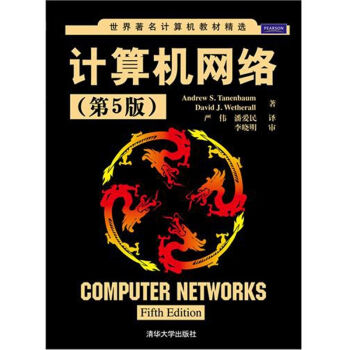
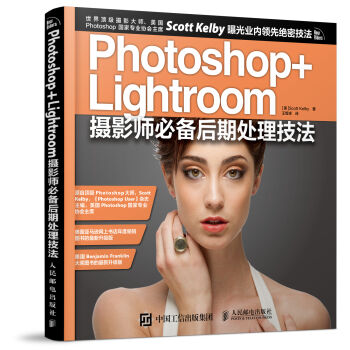
![C#入门经典(第7版) [ C# 6.0 & Visual Studio 2015] pdf epub mobi 电子书 下载](https://pic.qciss.net/12005782/57eb816bN0b9d96f3.jpg)


![CCNA学习指南 640-802 第7版 CCNA-Cisco Certified Network Associate Study Guide Seventh Edition [CCNA: Cisco Certified Network] pdf epub mobi 电子书 下载](https://pic.qciss.net/10952786/53eb339dNb2093449.jpg)










![终极算法:机器学习和人工智能如何重塑世界 [The Master Algorithm] pdf epub mobi 电子书 下载](https://pic.qciss.net/12079958/585754eaN47abddcc.jpg)
